【Arctimepro激活版下载】Arctime for Mac专业版 v2.2.1 激活版
软件介绍
Arctime for Mac专业版是一款非常好用的字幕制作工具,软件有非常对应着视频进行音频的对齐,在快节奏的字幕创建和时间轴调整过程中,软件都展现出了非常好的表现,并且软件非常了解字幕编辑工作者们的需要,在文本编辑和翻译的过程中有非常编辑的工具,几个小伙伴们可以协同进行字幕编辑,编辑完成后进行视频转码即完成了一个视频的工作量,上手还是简单,有需要的小伙伴们,可以在下载Arctime for Mac破解版。
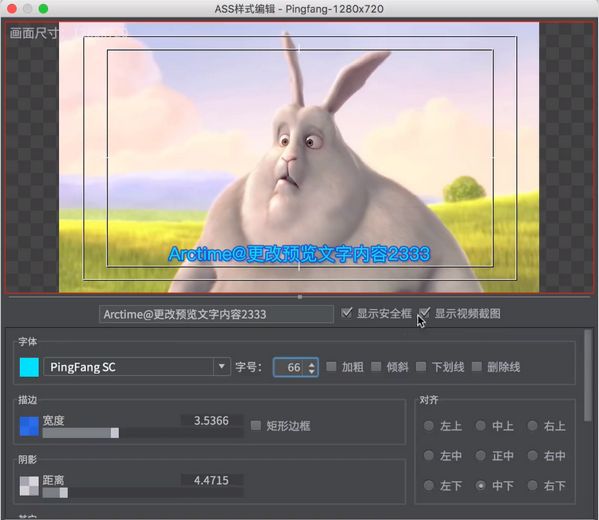
软件特点
1、最新的自动断句和语音识别功能配合,可以快速将音频转换(听写)为文本,大大减少打字时间,提高字幕的制作效率,是影视工作者、自媒体人、在线教育从业者的一大利器。
2、面向译者,Arctime还分享了强大的翻译辅助模块,以及批量机器翻译功能,可以迅速完成语言的转换,只需少量人工校对即可交付。
3、Arctime支持导出SRT、ASS、SUB、STL、LRC、VTT等格式字幕文件,并且可以导出适用于Final Cut Pro 7(如空心字、TextUp2)、Premiere Pro(XML+PRTL)、Edius(XML+ETL)、AVID(Avid DS Cap)、FCPX(fcpxml)的软字幕格式,以便将制作结果交付到非编系统并在非编中直接编辑字幕内容。
4、如字幕编辑完成后需要交付视频,仅需从菜单中选择“视频转码”,即可轻松完成字幕压制工作。支持输出标准MP4、HEVC/H.265编码的MP4。
5、可输出ProRes、DNxHD、DNxHR等专业格式的视频,满足更高画质的要求。可选使用MP4、MOV、TS、FLV、MKV等封装格式,并支持无损转换封装。还可导出内嵌可关闭字幕流的MP4视频、带有Alpha通道的纯字幕视频素材等。
6、Arctime拥有独立的工程文件,可以保存整个工作空间的内容与设定。您还可以通过交换工程文件或者通过网络连接的方式与伙伴协同工作。
软件功能
1、导入素材
支持所有常用音视频格式,导入文本支持所有编码
2、制作字幕
支持鼠标拖拽、按键拍打,根据音频自动切分时间轴,精确的波形图参考
3、输出
支持SRT、ASS等外挂字幕,一键压制视频,支持水印,可导出到非编软件
4、无缝支持所有主流非编软件
Arctime for Mac专业版使用说明
1、下载并解压
解压后,推荐将“ArcTime.app”拖拽到“应用程序(Applications)”目录
2、安装Java运行环境
ArcTime是基于Java开发的软件,所以必须要安装Java运行环境才能运行。
在Mac系统中,Arctime仅能够在Apple分享的Java 6下运行。与Oracle发布的Java运行环境不兼容。
请遵循这个简单的原则:
双击运行Arctime.app,如果能成功打开,说明系统安装过Java 6,不用再装了
双击运行Arctime.app,如果不能成功打开,说明系统没安装过Java 6,需要手动安装
如需安装Java 6,推荐从Apple官方下载
3、运行Arctime
双击“ArcTime.app”即可。
常见问题
Arctime Mac无法运行?
如果显示“未知来源、已损坏、来自不明的开发者、请移到废纸篓”等提示,那么请注意:
程序没问题!不要移到废纸篓!!!
解决方法:请进入系统的偏好设置,打开“安全性与隐私”
在“通用”选项卡中,将“允许从以下位置下载的应用”设定为“任何来源”即可。
新的Sierra系统中,看不到“任何来源”怎么办?
①、打开终端.app
②、在终端输入sudo spctl –master-disable
③、然后按回车,输入系统登录密码(密码不会显示),再按回车确定,关闭终端
④、在偏好设置里设定“任何来源”
Arctime破解版软件测评
在打轴过程中,不难发现Arctime里面有不少的贴心便捷功能。
打轴模式,也就是“快速拖拽创建工具”的模式中,鼠标右上角会显示正在处理的这一行文本(录制原因,没录进去),而aegisub中则需要眼球来回移动才能做到。打好的轴可以直接鼠标拖拽平移,省去了不少的调整时间。自动吸附和防止重叠功能最大程度避免了字幕衔接不畅,和字幕重叠的现象,同时也增加了打轴时候的容错率。
Arctime在打轴这一操作上,相比Aegisub有了很大的革新,能够增加不少的工作效率。
但是Arctime在样式设定上可能就要另做讨论了。进入“样式与效果”设置,双击或选中编辑默认的Default,可以进入样式设定对话框。界面和Aegisub并无本质不同,而且并不支持视频的实时预览,这给需要进行样式调试的后期带来了许多的不便。
此外,Arctime样式编辑对一些字体支持不好,如NotoSans CJK、汉仪旗黑、信黑等准全字库字体,希望官方能够有所改进。
在Arctime主界面中有一点笔者十分好奇,就是“小组管理”功能。在小组管理选项卡中,有几个用颜色区分的组别。同时音轨的左侧也有几个小圆点,跟人了以想象空间。aegisub中,由于没有分组的概念,所以只能以样式作为区分。没有编组,批量操作就会有一定的困难,效率难以提升。
比如TV->BD的屏幕字调整,在没有区分样式的情况下,屏幕字调整屏幕字只能逐行微调。
当然,可能是笔者想多了,或者软件官方功能还在开发当中,不论是小圆点还是小组管理看起来都是摆设,或者仅仅起到显示/隐藏的作用。如果后续版本有开发,应当是非常吸引人的一个功能。
下载仅供下载体验和测试学习,不得商用和正当使用。
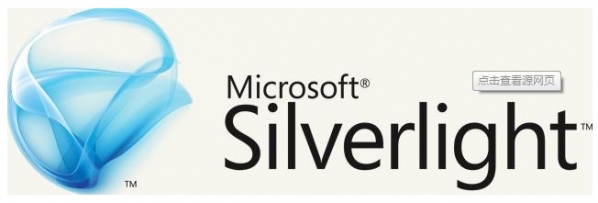
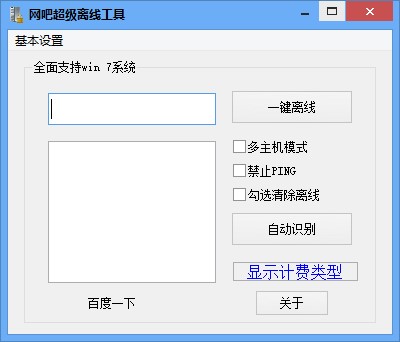
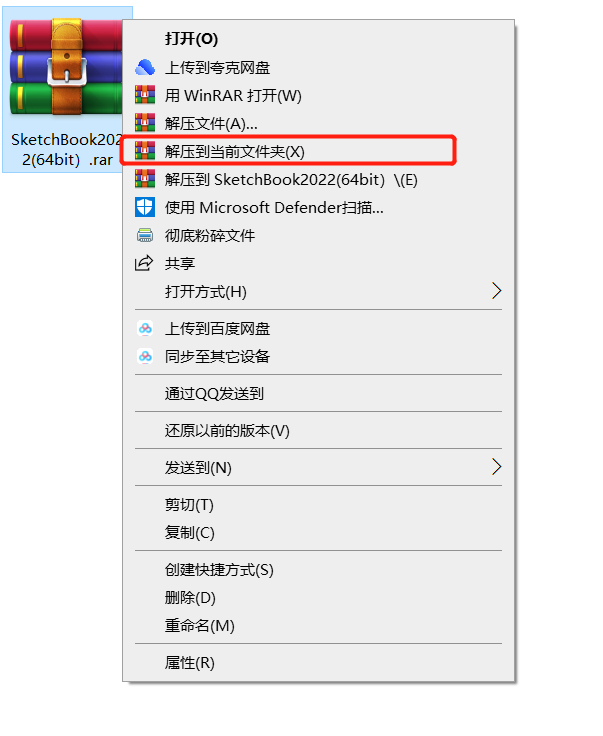
发表评论